Ib qho ntawm cov qauv ntawm kev ua haujlwm hauv txhua yam khoom lag luam ntawm Adobe tau hloov chaw xaiv los ntawm ib qhov chaw mus rau lwm qhov. Ntawm chav kawm, lub Adobe Photoshop virtual duab rhiav tsis muaj kev zam.
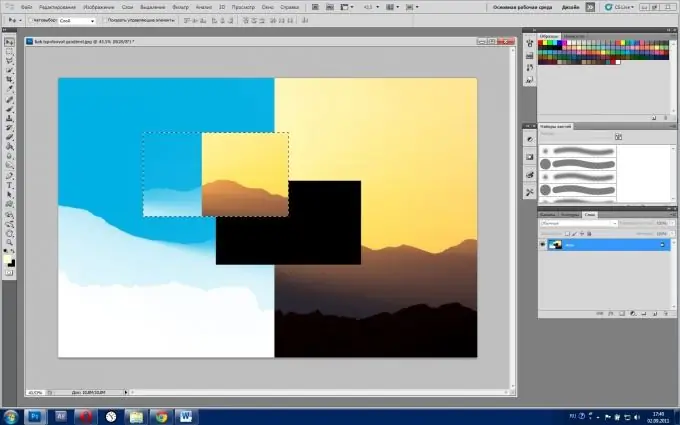
Nws yog qhov tsim nyog
Russified version ntawm Adobe Photoshop CS5
Cov Lus Qhia
Kauj ruam 1
Khiav qhov program thiab qhib cov ntawv yuav tsum muaj: ntawv qhia yam khoom "Qhib" (cov khoom kub Ctrl + O)> xaiv cov duab> "Qhib".
Kauj ruam 2
Thas sab rau qee thaj tsam ntawm nws. Txhawm rau ua qhov no, koj tuaj yeem siv Rectangular Marquee cov cuab yeej thiab cov Oval Marquee uas nyob ib sab (ntsuas kub M, txav nruab nrab ntawm cov khoom uas nyob ib sab hloov + M), txhua hom ntawm Lasso (L) lossis Cwj Mem (P). Hauv peb qhov xwm txheej, "Rectangular Region" twj yog txaus.
Kauj ruam 3
Tuav lub khawm txoj cai nyob rau hauv kaum ntawm qhov chaw xaiv tau xaiv, rub tus nas nyob rau hauv txhua qhov kev taw qhia thiab tso tawm khawm - koj yuav tau txais tus xov flickering. Nov yog thaj chaw xaiv.
Kauj ruam 4
Qhib cov cuab yeej txav, tuav cia sab laug khawm ntawm thaj chaw xaiv thiab cab nws mus rau qhov chaw koj xav tau. Yog tias koj xav tau thaj tsam txiav kom haum rau hauv qhov chaw rov qab, nias Ctrl + Z, qhov no yuav rov qab ua dhau los koj qhov kev txiav txim dhau los. Nias Ctrl + Z dua yuav txav thaj chaw txiav mus rau nws qhov chaw qub. Koj kuj tseem tuaj yeem siv keeb kwm cov ntawv qhia zaub mov, uas tuaj yeem nkag mus raws li hauv qab no: nyem rau ntawm lub Ntawv Qhia Ntawv window> Cov Ntawv Keeb Kwm. Txhua yam koj tau ua nyob rau hauv tus txheej txheem ntawm kev ua haujlwm ntawm daim ntawv tam sim no tau qhia ntawm no, uas tso cai rau koj rov qab mus rau lawv txhua lub sijhawm.
Kauj ruam 5
Tsiv thaj chaw xaiv los ntawm ib daim ntawv mus rau lwm qhov yog nqa tib txoj kev, koj tsuas yog yuav tsum rub nws mus rau lwm daim ntawv, raws li. Yog tias cov ntaub ntawv tau teeb tsa hauv txoj kev tab, thawj rub xaiv mus rau daim ntawv tab, tos kom nws qhib, thiab tom qab ntawd rub nws mus rau ntawm cov duab nws tus kheej.
Kauj Ruam 6
Txuag qhov tshwm sim, nyem rau ntawm "Cov ntaub ntawv" cov ntawv qhia zaub mov, tom qab ntawd "Txuag Raws Li" (cov yuam sij kub Shift + Ctrl + S), tom qab ntawd xaiv txoj hauv kev, sau lub npe ntawm cov ntawv, teeb tsa JPEG hauv "Cov ntaub ntawv ntawm hom" thiab nyem "Txuag".







